麦本本大麦5x系统win10改win7教程 麦本本大麦5x安装win7系统教程
更新时间:2023-12-13 17:06:12作者:jiang
在科技不断发展的今天,Windows 10已经成为许多人选择的操作系统,对于一些用户来说,他们更喜欢Windows 7的简洁和稳定性。如果你是一位麦本本大麦5x的用户,并且想要将系统从Windows 10改为Windows 7,那么你来对地方了!本文将为你提供详细的麦本本大麦5x安装Win7系统的教程,让你轻松实现系统的更换。无论是对于熟悉Windows 7还是喜爱其特点的用户来说,这个教程都将是你的不二选择。接下来让我们一起来了解如何进行这一操作吧!
有用户买了麦本本大麦5x笔记本电脑,发现默认是预装win10系统,但是又习惯了win7系统的操作方式,那么麦本本大麦5x系统win10改win7教程呢?一般预装win10系统的主板都是开启了安全启动,所以要改装win7系统,需要bios开启兼容模式,并且还需要格盘成mbr模式。下面小编就和大家介绍麦本本大麦5x安装win7系统教程。
一、安装准备
1、准备一个8G容量U盘,备份U盘所有数据制作winpe启动盘:U教授制作U盘启动盘教程
2、备份电脑上重要数据,避免重要文件丢失
3、下载win7系统镜像:系统之家ghost win7 64位最新光盘版v2021.07
二、麦本本大麦5x安装win7系统步骤如下
1、制作好U教授winpe启动盘之后,把win7系统镜像直接复制到U盘的GHO目录下。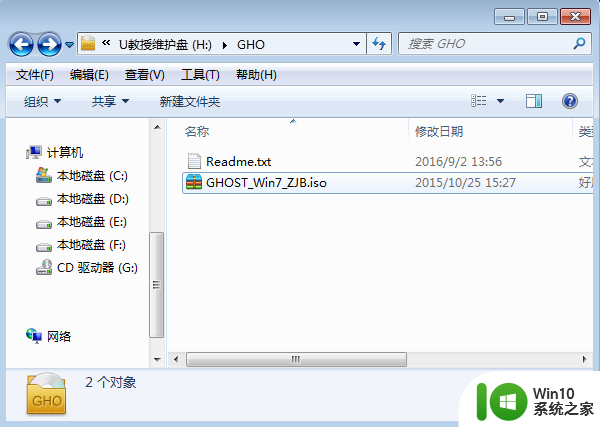
2、在麦本本大麦5x电脑上插入U盘启动盘,在开机启动过程中,不停按F2进入bios设置,security下,secure boot改成disabled,关闭安全启动。boot下,boot mode改成legacy support。接着在legacy下找到识别到的U盘项usb hdd,根据屏幕底部的提示按键操作,按F5/F6移动到第一位,按F10保存重启。
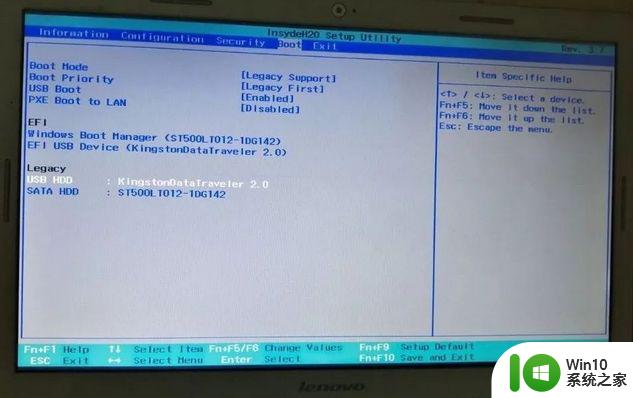
3、电脑会从U盘启动进入到U教授主菜单,选择【02】按回车,运行U教授WINPE。
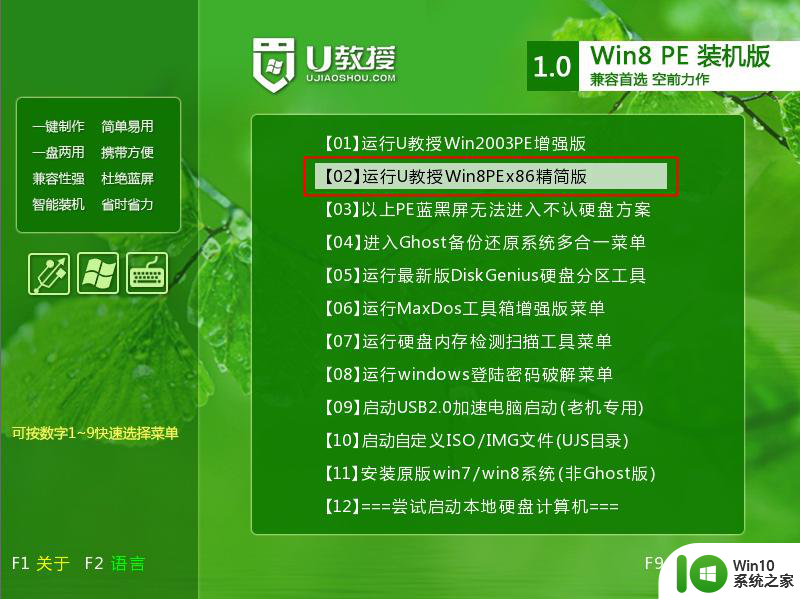
4、在U教授Winpe桌面上,双击桌面上的Diskgenius分区工具,然后选择硬盘,右键点击【转换分区表类型为mbr格式】,保存更改,接着右键硬盘选择【快速分区】。
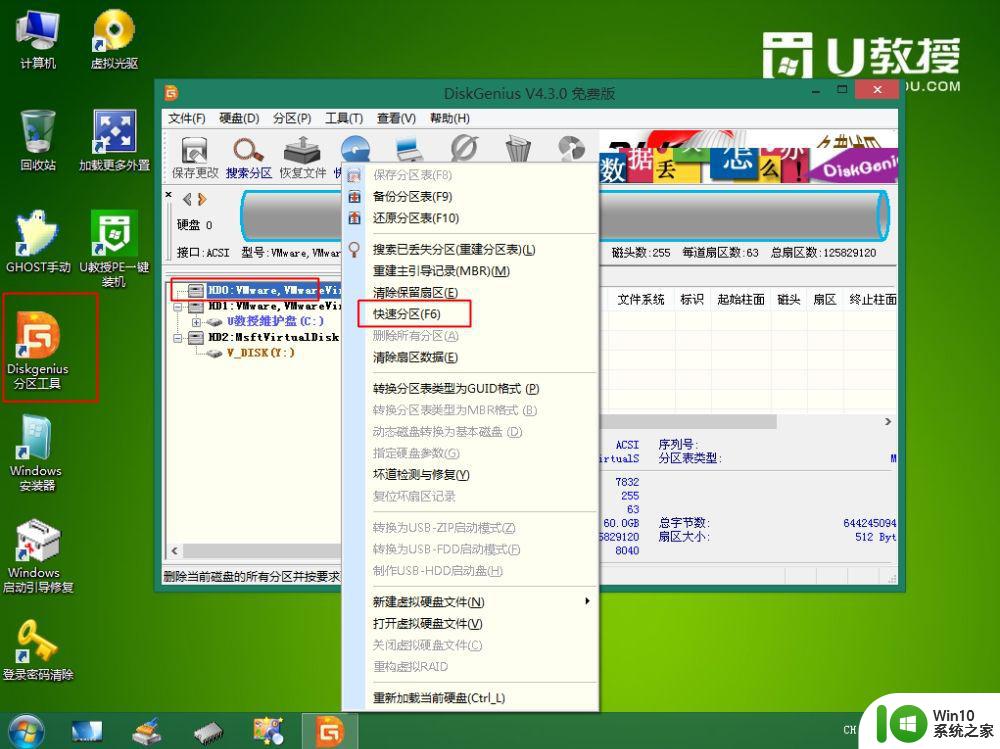
5、根据硬盘的大小来选择分几个盘,一般C盘建议60G以上,卷标【系统】的盘符要勾选【主分区】,用于安装系统,还需勾选【对齐分区到此扇区数的整数倍】,表示4k对齐,点击确定。

6、点击确定后执行硬盘分区操作,完成分区,如图所示。
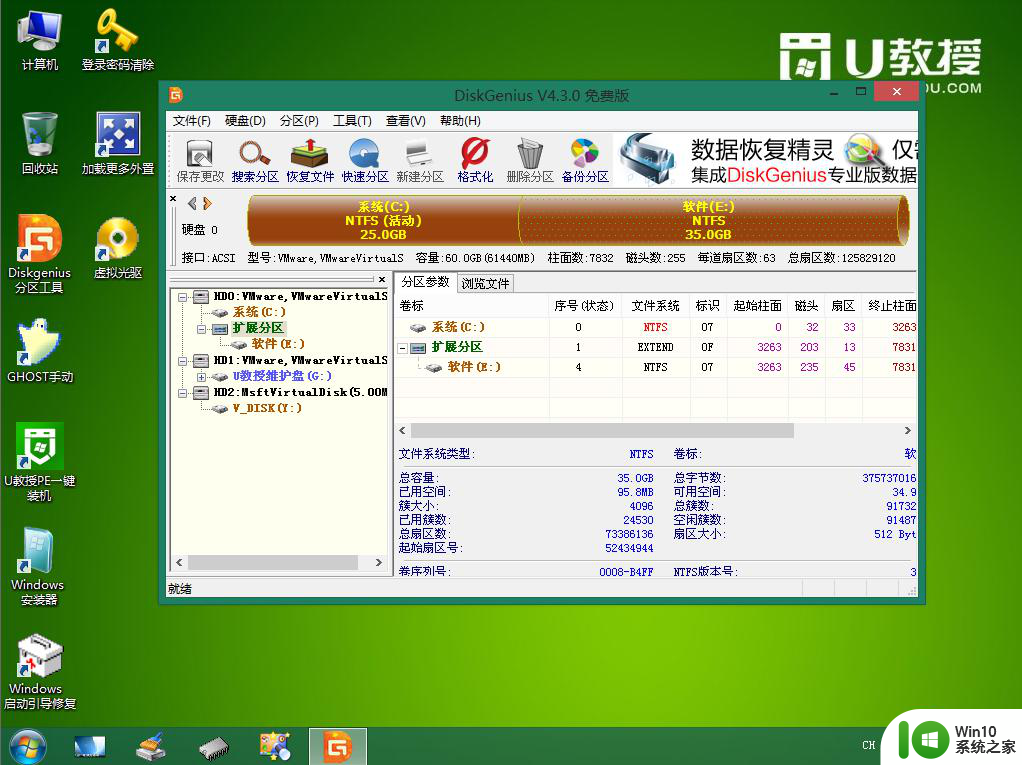
7、双击打开【U教授PE一键装机】,GHO ISO WIN映像路径选择放在U盘的win7系统镜像文件,U教授安装工具会自动提取到所需的gho文件,接下来选择安装盘符,一般是C盘,由于pe环境下不同的电脑显示盘符会有所不同,建议大家根据分区容量或卷标来判断C盘的位置,选好之后,点击确定。
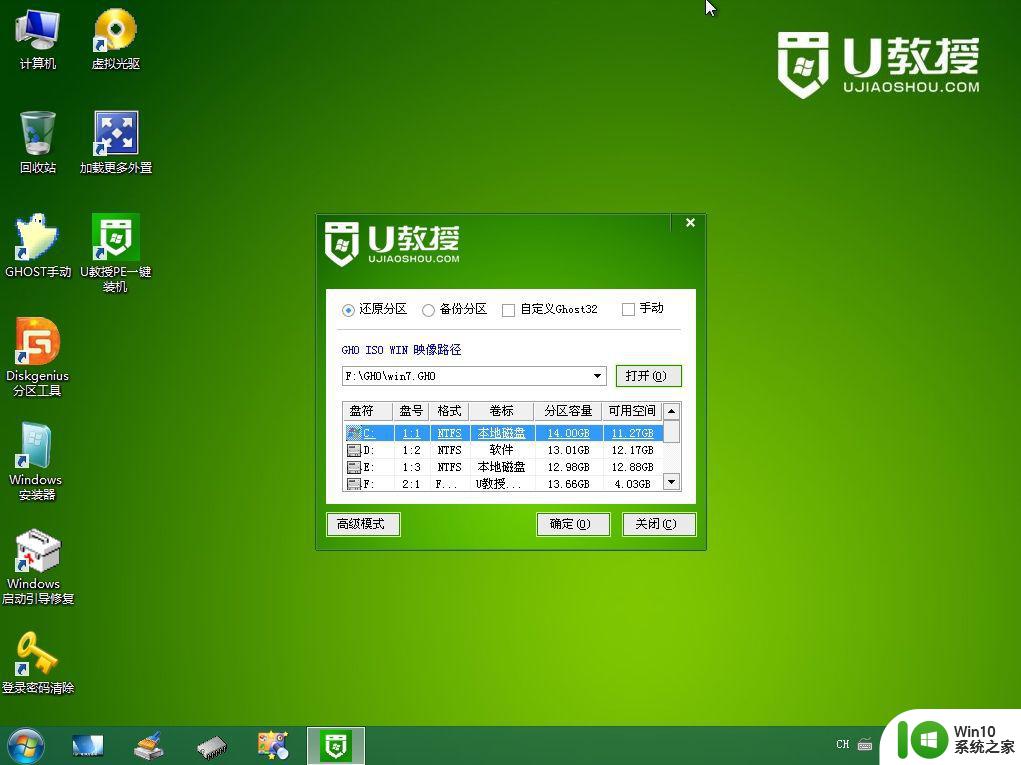
8、弹出提示框,提醒用户后面操作会清空C盘数据,选择是,确认。
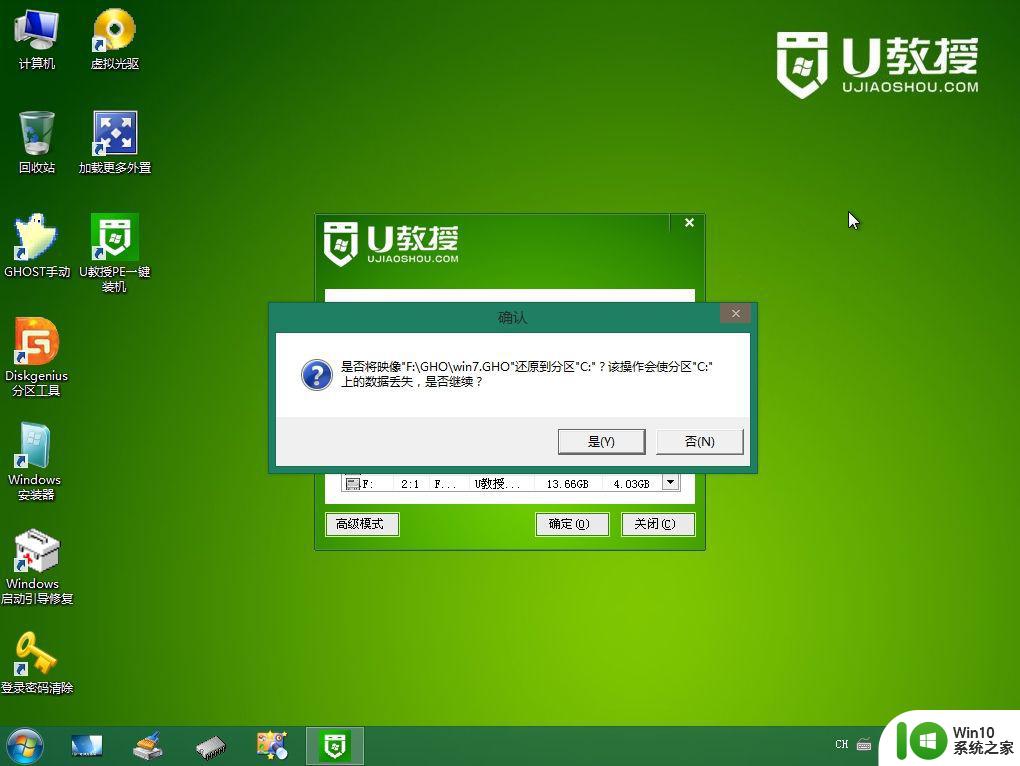
9、跳出这个界面,执行win7系统安装部署到C盘的过程。
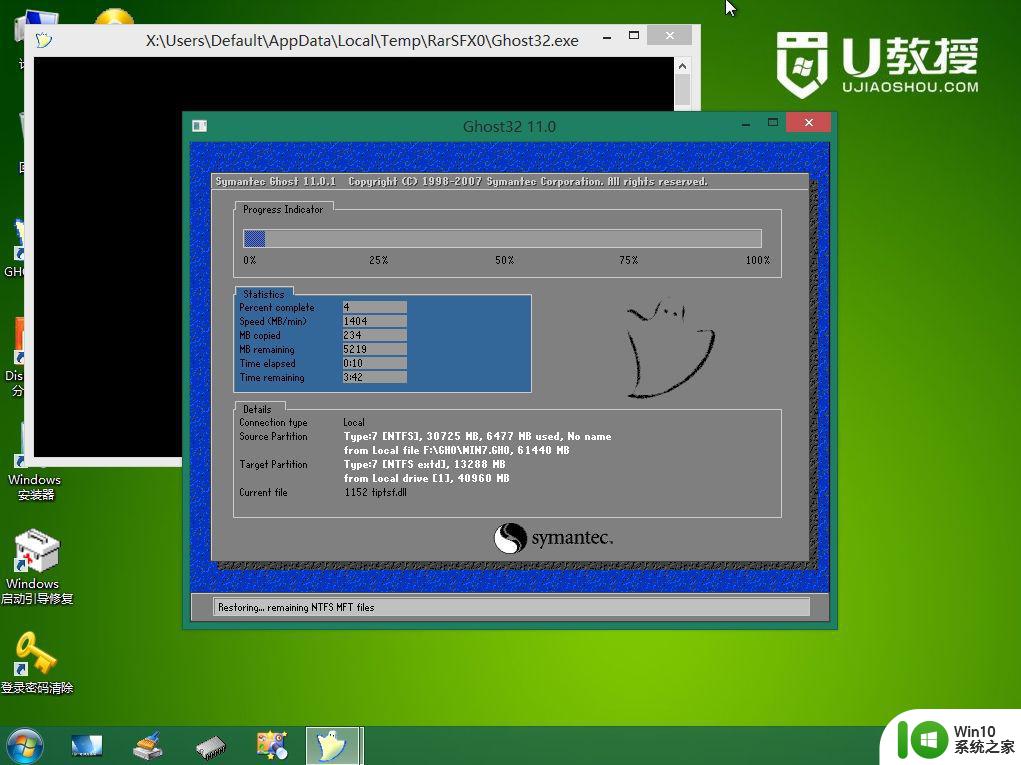
10、ghost完成之后,点击立即重启,重启过程中要拔出U盘。
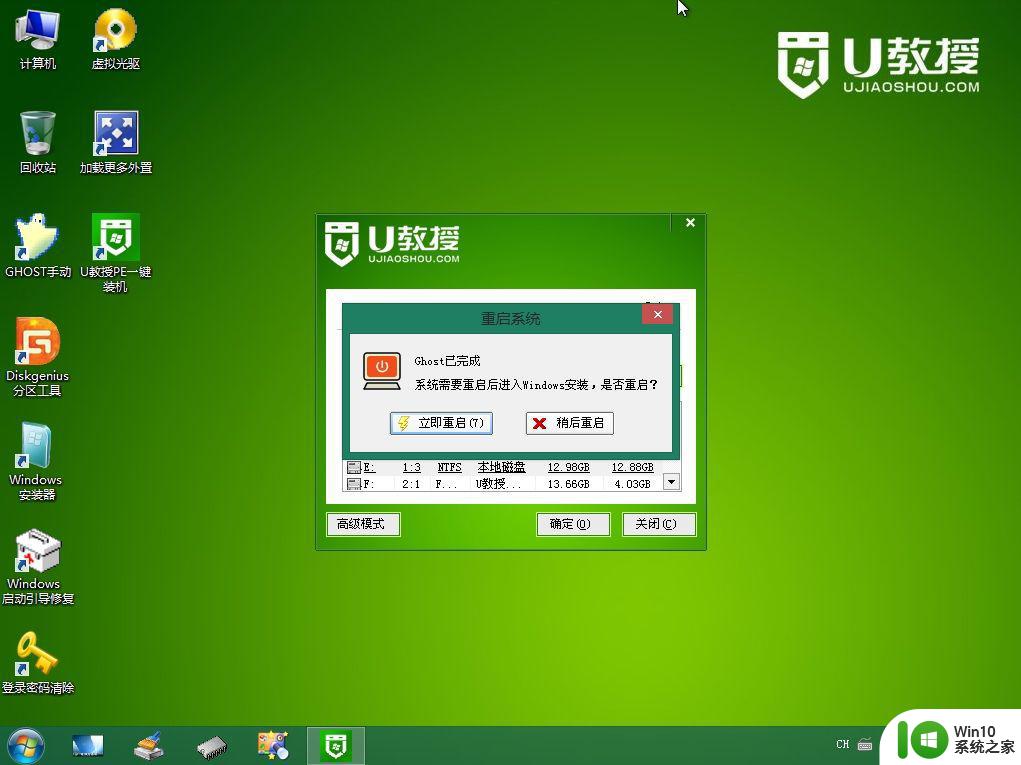
11、重启进入到这个界面,执行win7系统安装过程,包括系统组件安装、驱动安装、系统设置以及系统激活等后续操作。
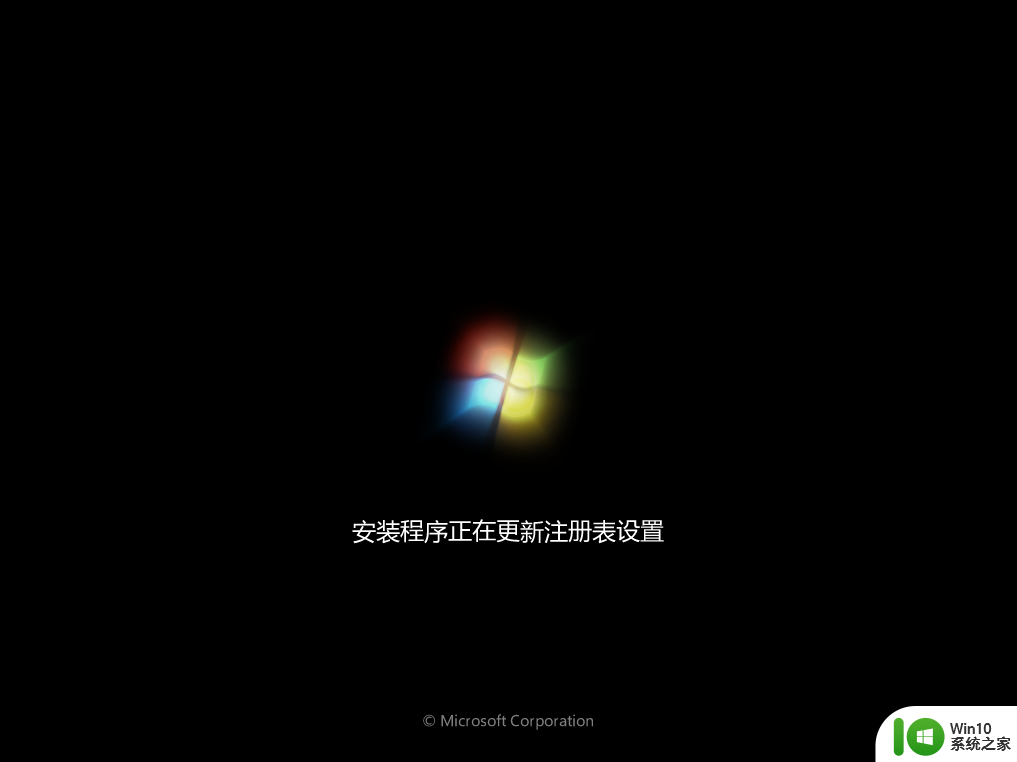
12、最后启动进入全新的系统桌面,win7系统就安装好了。

以上就是麦本本大麦5x系统win10改win7的方法,一般新机型建议安装win10系统,因为win7系统有些驱动不匹配。
以上就是麦本本大麦5x系统win10改win7教程的全部内容,还有不清楚的用户可以参考以上小编的步骤进行操作,希望对大家有所帮助。
麦本本大麦5x系统win10改win7教程 麦本本大麦5x安装win7系统教程相关教程
- 麦本本怎么重装系统win7?麦本本u盘装win7的方法 麦本本如何用U盘重装Win7系统
- 麦本本如何使用U盘重新安装操作系统 麦本本笔记本U盘重装系统的步骤教程
- 麦本本黑麦笔记本怎么用u盘装系统win8 麦本本黑麦笔记本U盘装Win8系统步骤
- 大白菜u盘装win7系统教程图解 大白菜WIN7系统安装教程
- 大地win7系统pe安装教程 大地win7系统pe安装流程
- 华硕笔记本重装win7系统教程 华硕笔记本如何重装系统win7
- 戴尔笔记本怎么安装win10系统 戴尔笔记本安装win10系统教程
- 如何用大白菜安装win7系统 做win7系统安装教程大白菜
- 联想笔记本安装win10正式版系统教程 联想笔记本如何安装win10正式版系统教程
- 重装win7系统后麦克风没有声音如何修复 重装win7系统后麦克风无法使用怎么处理
- 笔记本装win7系统教程 笔记本一键重装win7旗舰版步骤详解
- 海尔X3P笔记本U教授U盘安装win8系统教程 海尔X3P笔记本U盘安装win8系统教程
- w8u盘启动盘制作工具使用方法 w8u盘启动盘制作工具下载
- 联想S3040一体机怎么一键u盘装系统win7 联想S3040一体机如何使用一键U盘安装Windows 7系统
- windows10安装程序启动安装程序时出现问题怎么办 Windows10安装程序启动后闪退怎么解决
- 重装win7系统出现bootingwindows如何修复 win7系统重装后出现booting windows无法修复
系统安装教程推荐
- 1 重装win7系统出现bootingwindows如何修复 win7系统重装后出现booting windows无法修复
- 2 win10安装失败.net framework 2.0报错0x800f081f解决方法 Win10安装.NET Framework 2.0遇到0x800f081f错误怎么办
- 3 重装系统后win10蓝牙无法添加设备怎么解决 重装系统后win10蓝牙无法搜索设备怎么解决
- 4 u教授制作u盘启动盘软件使用方法 u盘启动盘制作步骤详解
- 5 台式电脑怎么用u盘装xp系统 台式电脑如何使用U盘安装Windows XP系统
- 6 win7系统u盘未能成功安装设备驱动程序的具体处理办法 Win7系统u盘设备驱动安装失败解决方法
- 7 重装win10后右下角小喇叭出现红叉而且没声音如何解决 重装win10后小喇叭出现红叉无声音怎么办
- 8 win10安装程序正在获取更新要多久?怎么解决 Win10更新程序下载速度慢怎么办
- 9 如何在win7系统重装系统里植入usb3.0驱动程序 win7系统usb3.0驱动程序下载安装方法
- 10 u盘制作启动盘后提示未格式化怎么回事 U盘制作启动盘未格式化解决方法
win10系统推荐
- 1 番茄家园ghost win10 32位官方最新版下载v2023.12
- 2 萝卜家园ghost win10 32位安装稳定版下载v2023.12
- 3 电脑公司ghost win10 64位专业免激活版v2023.12
- 4 番茄家园ghost win10 32位旗舰破解版v2023.12
- 5 索尼笔记本ghost win10 64位原版正式版v2023.12
- 6 系统之家ghost win10 64位u盘家庭版v2023.12
- 7 电脑公司ghost win10 64位官方破解版v2023.12
- 8 系统之家windows10 64位原版安装版v2023.12
- 9 深度技术ghost win10 64位极速稳定版v2023.12
- 10 雨林木风ghost win10 64位专业旗舰版v2023.12